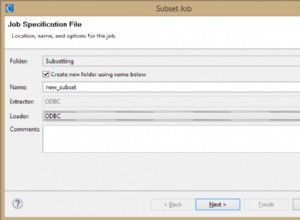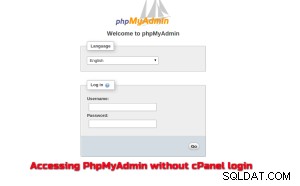phpMyAdmin es una aplicación web que proporciona una GUI para ayudar en la administración de la base de datos MySQL. Es compatible con varios servidores MySQL y es una alternativa robusta y sencilla al uso del cliente de línea de comandos MySQL.
Nota Esta guía está escrita para un usuario no root. Los comandos que requieren privilegios elevados tienen el prefijosudo. Si no está familiarizado consudocomando, puede consultar nuestra guía de Usuarios y Grupos.
Antes de comenzar
-
Si aún no lo ha hecho, cree una cuenta de Linode y una instancia de cómputo. Consulte nuestras guías Introducción a Linode y Creación de una instancia informática.
-
Siga nuestra guía de configuración y protección de una instancia informática para actualizar su sistema y configurar su nombre de host. También puede configurar la zona horaria, crear una cuenta de usuario limitada y fortalecer el acceso SSH.
Para verificar su nombre de host, ejecute:
hostname hostname -fEl primer comando debe mostrar su nombre de host abreviado y el segundo debe mostrar su nombre de dominio completo (FQDN) si tiene uno asignado.
-
Configure una pila LAMP que funcione. Consulte la guía LAMP en CentOS 6 si es necesario.
Nota Si ha instalado el
php-suhosinpaquete, hay algunos problemas conocidos al usar phpMyAdmin. Visite la página de problemas de compatibilidad de phpMyAdmin de Suhosin para obtener más información sobre ajustes y soluciones alternativas. -
Habilite el Repositorio EPEL:
cd ~ wget http://download.fedoraproject.org/pub/epel/6/x86_64/epel-release-6-8.noarch.rpm sudo rpm -ivh epel-release* -
Configure Apache con SSL para que sus contraseñas no se envíen como texto sin formato. Para hacerlo, consulte la guía Certificados SSL con Apache en CentOS.
-
Instala
mycryptMódulo PHP:sudo yum install php-mcrypt -
Reiniciar Apache:
sudo service httpd restart
Instalando phpMyAdmin
-
Instalar phpMyAdmin:
sudo yum install phpmyadmin -
Para cada host virtual al que le gustaría dar acceso a su instalación de PHPMyAdmin, debe crear un enlace simbólico desde la raíz del documento a la ubicación de instalación de phpMyAdmin (
/usr/share/phpmyadmin):cd /var/www/example.com/public_html sudo ln -s /usr/share/phpmyadminEsto creará un enlace simbólico llamado
phpmyadminen la raíz de su documento.
Configurar phpMyAdmin
De forma predeterminada, phpMyAdmin está configurado para permitir el acceso solo desde el host local (127.0.0.1). Deberá agregar la dirección IP de su computadora para poder acceder a ella.
-
Tome nota de la dirección IP externa que utiliza la computadora de su hogar o trabajo. Esto se puede encontrar visitando el siguiente sitio web:
http://www.whatismyip.com -
Edite el archivo de configuración ubicado en
/etc/httpd/conf.d/phpMyAdmin.conf, reemplazando las cuatro instancias de127.0.0.1con la dirección IP de la computadora de tu casa o trabajo.
Forzar SSL
Dado que debe ingresar sus credenciales de MySQL cuando usa phpMyAdmin, le recomendamos que use SSL para asegurar el tráfico HTTP a su instalación de phpMyAdmin. Para obtener más información sobre el uso de SSL con sus sitios web, consulte las guías que abordan los certificados SSL.
-
Forzar a phpMyAdmin a usar SSL en el archivo de configuración de phpMyAdmin
/etc/phpmyadmin/config.inc.phpagregando las siguientes líneas debajo deServer(s) configurationsección:- Archivo:/ etc/phpmyadmin/config.inc.php
1$cfg['ForceSSL'] = 'true';
-
Reiniciar Apache:
sudo service httpd restart
Prueba de su instalación de phpMyAdmin
Para probar phpMyAdmin, abra su navegador favorito y vaya a https://example.com/phpmyadmin . Se le pedirá un nombre de usuario y una contraseña. Use el nombre de usuario "root" y la contraseña que especificó cuando instaló MySQL. Alternativamente, puede iniciar sesión con cualquier usuario de MySQL y conservar sus permisos.
Si puede iniciar sesión correctamente, phpMyAdmin se ha instalado correctamente.
Más información
Es posible que desee consultar los siguientes recursos para obtener información adicional sobre este tema. Si bien estos se proporcionan con la esperanza de que sean útiles, tenga en cuenta que no podemos garantizar la precisión o la puntualidad de los materiales alojados externamente.
- Página de inicio de phpMyAdmin
- Página de documentación de phpMyAdmin